So fügen Sie eine Admin-Spaltenansicht hinzu, um Seiten in WordPress zu organisieren
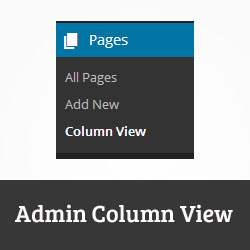
Der Hauptunterschied zwischen Beiträgen und Seiten besteht darin, dass Seiten hierarchisch sein können. Bei der Anzeige in WordPress werden untergeordnete Seiten einer Seite jedoch mit a angezeigt - vor ihnen. Dies funktioniert für die meisten Benutzer gut. Bei Websites mit vielen Seiten und hierarchischen benutzerdefinierten Beitragstypen kann es jedoch sehr schwierig sein, untergeordnete Seiten zu finden. In diesem Artikel zeigen wir Ihnen, wie Sie eine Ansicht mit Verwaltungsspalten hinzufügen, um Seiten und benutzerdefinierte Beitragstypen in WordPress zu organisieren.
Als erstes müssen Sie das Admin Column View Plugin installieren und aktivieren. Das Plugin ist sofort einsatzbereit und Sie müssen keine Einstellungen vornehmen. Einfach auf gehen Seiten »Spaltenansicht um Ihre Seiten in Spalten zu sehen.

Admin-Spaltenansicht zeigt Seiten und Unterseiten in Spalten an. Wenn Sie auf eine übergeordnete Seite klicken, werden deren Unterseiten in einer Spalte neben der übergeordneten Spalte angezeigt. Dies bietet eine wesentlich bessere Benutzererfahrung bei der Verwaltung benutzerdefinierter Beitragstypen und Seiten auf Websites, die WordPress als benutzerdefiniertes CMS verwenden.
Sehen Sie sich das Demo-Video unten an, um ein besseres Gefühl dafür zu bekommen:
Abonniere WPBeginnerWir haben es sowohl mit WordPress 3.8 (RC-2) als auch mit WordPress 3.7.1 getestet. Beides funktionierte gut, sah aber in der neuen Admin-Oberfläche von WordPress 3.8 gut aus.
Für Benutzer, die noch nicht auf WordPress 3.8 aktualisiert haben, können Sie die neue Schnittstelle mit MP6-Plugin testen.
Wir hoffen, dass dieser Artikel Ihnen dabei geholfen hat, Seiten und anderen hierarchischen Beitragstypen in WordPress eine Spaltenansicht hinzuzufügen. Teilen Sie uns mit, was Sie davon halten und wie Sie es auf Ihren Websites verwenden möchten, indem Sie unten einen Kommentar hinterlassen.


